सामग्री तालिका
Adobe Illustrator मा मेटाउने धेरै तरिकाहरू छन्: काट्ने, क्लिपिङ मास्क, आदि। तर मलाई अनुमान गर्न दिनुहोस्, तपाईं इरेजर उपकरणको बारेमा कुरा गर्दै हुनुहुन्छ? म तिमीलाई बुझ्छु। इलस्ट्रेटरमा इरेजर उपकरणले फोटोशपमा इरेजर उपकरणको रूपमा काम गर्दैन।
फोटोशपमा, इरेजर उपकरणले स्केच लाइनहरू सफा गर्ने देखि छवि पृष्ठभूमिहरू हटाउन धेरै काम गर्न सक्छ। म यो भनिरहेको छैन कि इलस्ट्रेटरमा इरेजर उपकरण त्यति राम्रो छैन, यसमा फरक फोकस छ, अधिक भेक्टर डिजाइन-उन्मुख।
जब तपाईँले इलस्ट्रेटरमा केही हटाउन इरेजर उपकरण प्रयोग गर्नुहुन्छ, तपाईँले सफा गर्ने क्षेत्र छुट्टाछुट्टै मार्ग वा आकार बन्नेछ। अर्को शब्दमा, तपाईले यसको प्रकार्यलाई पथ/आकार विभाजनको रूपमा पनि विचार गर्न सक्नुहुन्छ।
यो उदाहरण बिना अलि भ्रामक लाग्न सक्छ। चिन्ता नगर्नुहोस्। यस लेखमा, तपाईंले मेटाउन नसक्ने पाँच कारणहरू र केही सामान्य उदाहरणहरूको साथ यो समस्या कसरी समाधान गर्ने भन्ने कुराहरू फेला पार्नुहुनेछ।
समाधानहरू खोज्नु अघि, कारणहरू पत्ता लगाउनुहोस्!
Adobe Illustrator मा मेटाउन नसकिने समस्या
जब तपाइँ केहि मेटाउन तयार इरेजर उपकरण चयन गर्नुहुन्छ, जब तपाइँ कर्सरलाई वस्तुको शीर्षमा सार्नुहुन्छ, यदि तपाइँ देख्नुहुन्छ भने यो सानो प्रतिमा यहाँ, ओह! राम्रो छैन।

तपाईंले Adobe Illustrator मा मेटाउन नसक्ने कारण निम्न हुन सक्छ। तपाइँ प्रत्येक कारण अन्तर्गत एक अनुरूप समाधान पाउनुहुनेछ।
नोट: स्क्रिनसटहरू Adobe Illustrator CC 2021 Mac संस्करणबाट लिइएका हुन्। विन्डोजवा अन्य संस्करण फरक देखिन सक्छ।
कारण # 1: तपाईं रास्टर छविमा केहि मेटाउने प्रयास गर्दै हुनुहुन्छ
फोटोशपमा नभई, तपाईंले छविको पृष्ठभूमि वा छविमा रहेको कुनै पनि कुरा मेटाउन सक्नुहुन्छ, इलस्ट्रेटरमा इरेजर उपकरण। समान काम गर्दैन। तपाईं रास्टर छविमा मेटाउन सक्नुहुन्न।
समाधान: क्लिपिङ मास्क वा फोटोसप
आदर्श र उत्तम समाधान भनेको फोटोशपमा जानु हो र तपाईंले छुटकारा पाउन चाहनुभएको छविको क्षेत्र मेटाउनु हो किनभने इलस्ट्रेटरसँग कुनै उपकरण छैन। रास्टर छविहरूबाट पिक्सेल हटाउनको लागि।
फोटोशप प्रयोगकर्ता होइन? तपाईंले पेन उपकरण प्रयोग गर्न सक्नुहुन्छ जुन तपाईंले राख्न चाहनुहुन्छ क्षेत्र चयन गर्नुहोस् र त्यसपछि अनावश्यक क्षेत्र हटाउन क्लिपिङ मास्क सिर्जना गर्नुहोस्। यसले छवि पृष्ठभूमि हटाउनको लागि राम्रो काम गर्दछ, तर यदि तपाइँ छविमा धेरै वस्तुहरू राख्न चाहनुहुन्छ भने, यो जटिल हुन सक्छ।
छिटो उदाहरण। म त्यो आधा स्याउ मेटाउन र बाँकी राख्न चाहन्छु। त्यसोभए पहिलो चरण भनेको बाँकी स्याउहरू चयन गर्न पेन उपकरण प्रयोग गर्नु हो जुन म राख्न जाँदैछु।
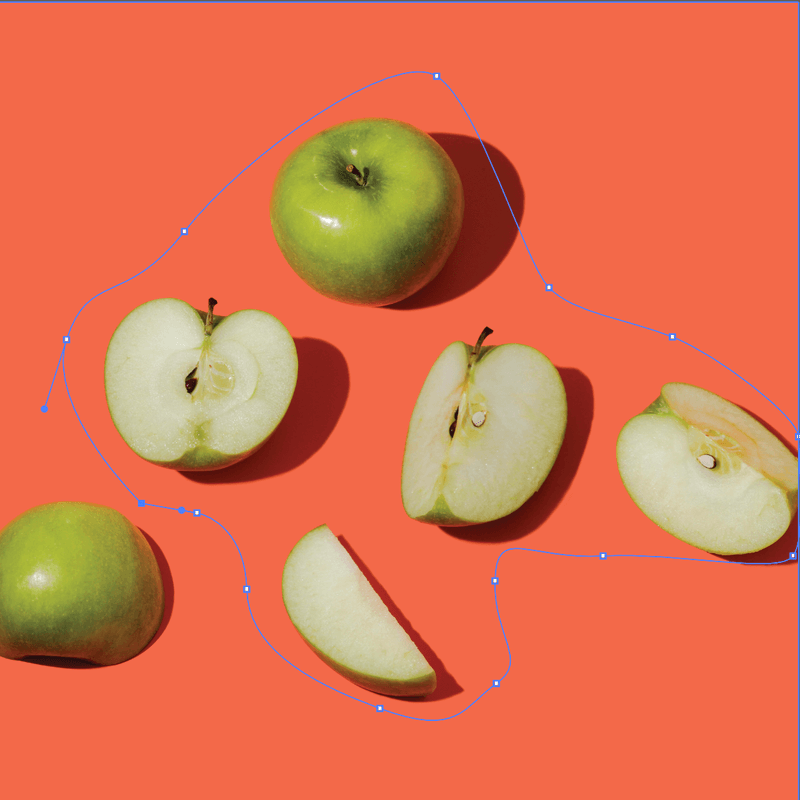
अर्को चरण भनेको क्लिपिङ मास्क बनाउनु हो। आधा स्याउ गयो, तर मैले चयन नगरेको अर्को क्षेत्र पनि गएको छ।
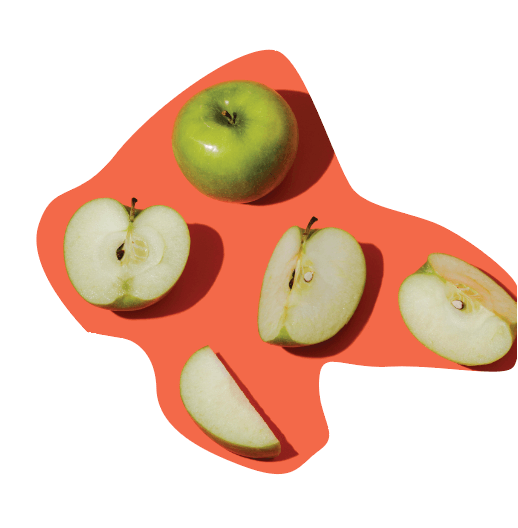
यसैले मैले भने, यो जटिल हुन सक्छ। यदि तपाइँसँग यो जस्तो साधारण पृष्ठभूमि छ भने, केवल एउटा आयत (पृष्ठभूमिको लागि) सिर्जना गर्नुहोस् र पृष्ठभूमिको लागि उही रङ चयन गर्न आईड्रोपर उपकरण प्रयोग गर्नुहोस्।
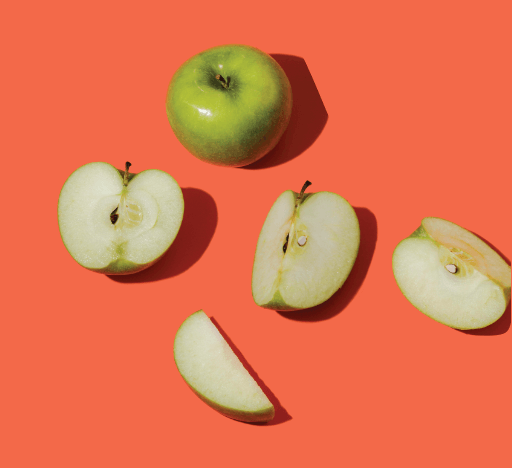
कारण #2: तपाईंले पाठ रूपरेखा सिर्जना गर्नुभएन
यो होतपाईले पाठलाई रूपरेखा नगरी पाठ थप्न टाइप उपकरण प्रयोग गर्दा तपाईले के देख्नुहुन्छ।
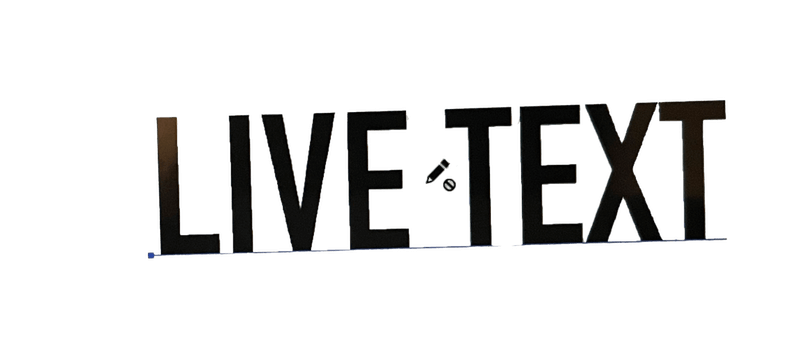
तपाईले इलस्ट्रेटरमा लाइभ टेक्स्ट मेटाउन नसक्ने हुनाले यसलाई सम्पादन गर्न इरेजर उपकरण प्रयोग गर्न सक्नुहुने छैन।
समाधान: एउटा पाठ रूपरेखा सिर्जना गर्नुहोस्
तपाईँ या त पाठलाई सीधै मेटाउन सक्नुहुन्छ वा यसलाई रूपरेखा बनाउन सक्नुहुन्छ र त्यसपछि इरेजर उपकरण प्रयोग गर्नुहोस्। यदि तपाइँ केवल एक निश्चित क्यारेक्टर मेटाउन चाहनुहुन्छ भने, यो गर्ने सबैभन्दा सजिलो तरिका प्रत्यक्ष पाठ बाकसबाट सीधा चयन गर्न र मेटाउन टाइप उपकरण प्रयोग गर्नु हो।
यदि तपाइँ इरेजर उपकरण प्रयोग गर्न वा सम्पूर्ण पाठको सट्टा पाठको अंश मेटाउने प्रयास गर्न आग्रह गर्नुहुन्छ भने, तपाइँ पहिले पाठ रूपरेखा सिर्जना गर्न सक्नुहुन्छ र त्यसपछि अनावश्यक पाठ क्षेत्रहरू हटाउन इरेजर उपकरण चयन गर्न सक्नुहुन्छ। जब तपाइँ आउटलाइन गरिएको पाठको साथ इरेजर उपकरण चयन गर्नुहुन्छ, तपाइँ पाठमा इरेजर र एङ्कर बिन्दुहरू देख्नुहुनेछ।

वास्तवमा, यो विशेष पाठ प्रभावहरू बनाउनको लागि राम्रो तरिका हो किनभने तपाईं एङ्कर पोइन्टहरू स्वतन्त्र रूपमा सम्पादन गर्न सक्नुहुन्छ।
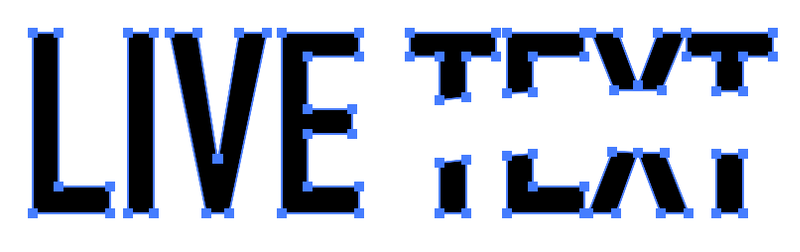
कारण # 3: तपाईंले (भेक्टर) छवि इम्बेड गर्नुभएन
यदि तपाईंले स्टक भेक्टरहरू अनलाइन डाउनलोड गर्नुहुन्छ भने, तपाईंले तिनीहरूलाई इलस्ट्रेटरमा राख्दा छविलाई इम्बेड गर्न निश्चित गर्नुहोस्। Adobe Illustrator मा मूल रूपमा सिर्जना नगरिएका कुनै पनि छविहरूलाई इम्बेडेड छविहरू (फाइलहरू) मानिन्छ।
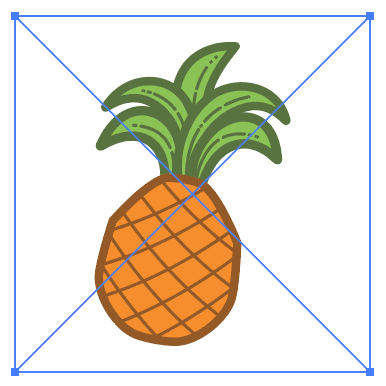
छवि क्रेडिट: Vecteezy
जब तपाईँले इलस्ट्रेटरमा फाइल राख्नुहुन्छ, तपाईँले यसको बाउन्डिङ बक्समा दुईवटा क्रस लाइनहरू देख्नुहुनेछ। यदि तपाईंले क्रसको साथ यो बाकस देख्नुभयो भने, तपाईं इरेजर उपकरण प्रयोग गर्न सक्षम हुनुहुने छैन।
समाधान: (भेक्टर) छवि इम्बेड गर्नुहोस्
तपाईंले मात्र छवि सम्पादन गर्न सक्षम हुनुहुनेछ यदि यो भेक्टर हो र इम्बेड गरिएको छ। त्यसकारण तपाईंले छविलाई इलस्ट्रेटरमा राख्दा इम्बेड गर्न आवश्यक छ। तपाईंले गुणहरू प्यानल > द्रुत कार्यहरू > इम्बेड मा इम्बेड विकल्प देख्नुहुनेछ।
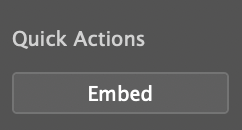
यो कार्य गर्नुहोस्, फेरि इरेजर उपकरण चयन गर्नुहोस् र तपाइँ यसलाई मेटाउन सक्षम हुनुहुनेछ।
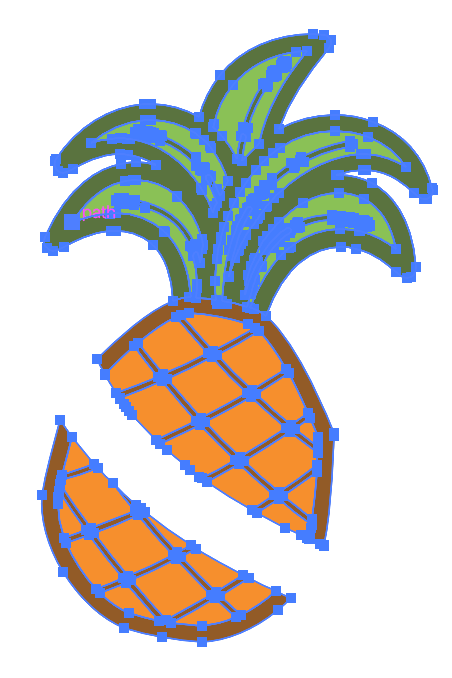
कारण # 4: तपाईंको वस्तु लक गरिएको छ
म तपाईंलाई पहिले नै थाहा छ कि लक गरिएका वस्तुहरू सम्पादन गर्न सकिँदैन। एउटै नियम मेटाउन लागू हुन्छ। तपाइँ मूलतः लक गरिएको वस्तुमा केहि गर्न सक्नुहुन्न।
समाधान: वस्तु अनलक गर्नुहोस्
ओभरहेड मेनुमा जानुहोस् र वस्तु > सबै अनलक गर्नुहोस् चयन गर्नुहोस्। अब तपाइँ मेटाउन इरेजर उपकरण प्रयोग गर्न सक्नुहुन्छ, तर वस्तु भेक्टर हुनुपर्छ। तपाईंले हटाउनुहुने क्षेत्रहरू (पथहरू) ले मूल आकारलाई अलग गर्नेछ तर तपाईं अझै पनि नयाँ आकारहरूको एङ्कर बिन्दुहरू सम्पादन गर्न सक्नुहुन्छ।
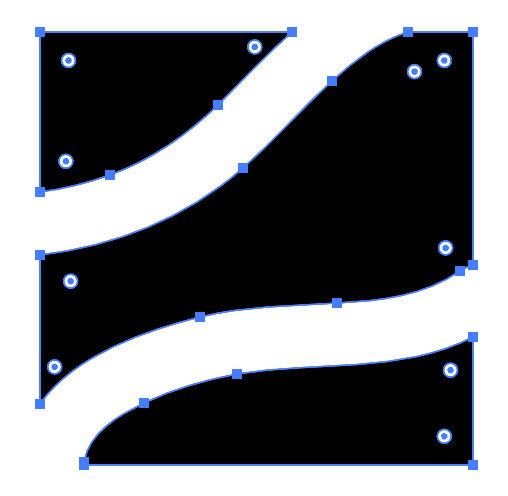
कारण # 5: तपाईं प्रतीक सम्पादन गर्ने प्रयास गर्दै हुनुहुन्छ
स्पष्ट रूपमा, तपाईंले प्रतीक मेटाउन सक्नुहुन्न, इलस्ट्रेटरबाट चिन्हहरू पनि होइन। मलाई थाहा छ मैले भनें कि तपाईंले इलस्ट्रेटरमा सिर्जना नगरिएका छविहरू सीधा सम्पादन गर्न सक्नुहुन्न, तर यो इलस्ट्रेटरबाट हो।
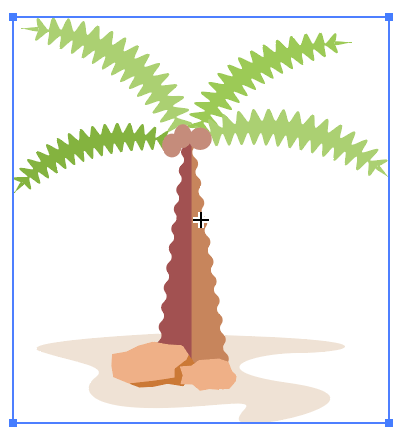
म तपाईंलाई महसुस गर्छु किनभने मैले पहिलो पटक प्रतीक सम्पादन गर्ने प्रयास गर्दा मैले त्यही कुराको बारेमा सोचें। सौभाग्य देखि, तपाइँ यसलाई एक साधारण कार्य संग हुन सक्छ।
समाधान: यसलाई भेक्टर बनाउनुहोस्
सबैभन्दा पहिले, वस्तु एक हो कि छैन जाँच गर्नुहोस्।प्रतीक। ओभरहेड मेनुबाट प्रतीक प्यानल खोल्नुहोस् विन्डो > प्रतीकहरू । यदि यो प्रतीक हो भने, तपाईं भाग्यशाली हुनुहुन्छ, यसमा दायाँ क्लिक गर्नुहोस् र चयन गर्नुहोस् प्रतीकमा लिङ्क तोड्नुहोस् र तपाइँ यसलाई सम्पादन गर्न सक्नुहुन्छ।
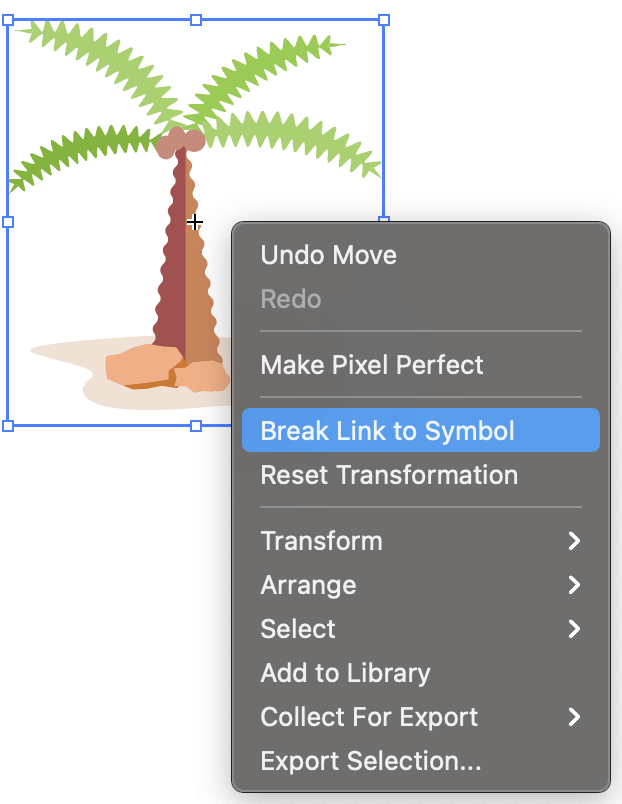
निष्कर्ष
एडोब इलस्ट्रेटरमा इरेजर उपकरणले वस्तुमा एङ्कर पोइन्ट हुँदा मात्र राम्रोसँग काम गर्छ जस्तो देखिन्छ। त्यो ढाँचा देख्नुभयो? त्यसोभए जब तपाइँ फेरि यो समस्यामा जानुहुन्छ, तपाइँले मेटाउनु भएको वस्तु भेक्टर हो कि भनेर जाँच्नु पहिलो कुरा हो।
मलाई आशा छ कि मैले माथि सूचीबद्ध गरेको समाधानहरूले तपाईंको मेटाउने समस्या समाधान गर्नेछ। यदि तपाइँसँग कुनै नयाँ खोज र समाधानहरू छन् भने, साझा गर्न नहिचकिचाउनुहोस् :)

